Linux redhat 查看系统硬件信息
9个Linux查看系统硬件信息命令(实例详解)
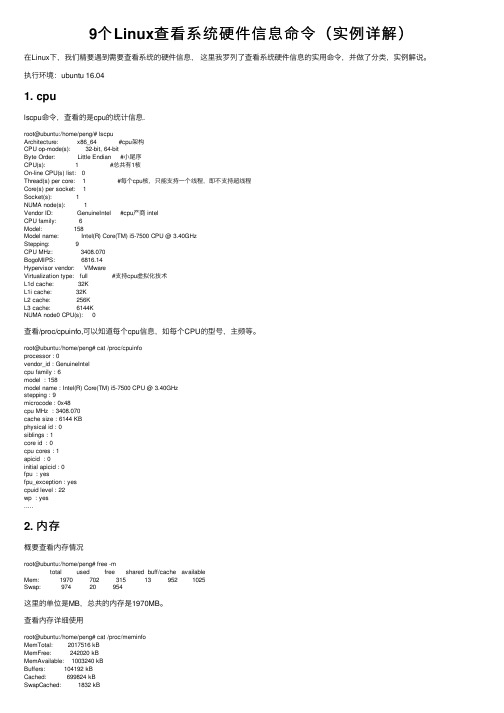
9个Linux查看系统硬件信息命令(实例详解)在Linux下,我们精要遇到需要查看系统的硬件信息,这⾥我罗列了查看系统硬件信息的实⽤命令,并做了分类,实例解说。
执⾏环境:ubuntu 16.041. cpulscpu命令,查看的是cpu的统计信息.root@ubuntu:/home/peng/# lscpuArchitecture: x86_64 #cpu架构CPU op-mode(s): 32-bit, 64-bitByte Order: Little Endian #⼩尾序CPU(s): 1 #总共有1核On-line CPU(s) list: 0Thread(s) per core: 1 #每个cpu核,只能⽀持⼀个线程,即不⽀持超线程Core(s) per socket: 1Socket(s): 1NUMA node(s): 1Vendor ID: GenuineIntel #cpu产商 intelCPU family: 6Model: 158Model name: Intel(R) Core(TM) i5-7500 CPU @ 3.40GHzStepping: 9CPU MHz: 3408.070BogoMIPS: 6816.14Hypervisor vendor: VMwareVirtualization type: full #⽀持cpu虚拟化技术L1d cache: 32KL1i cache: 32KL2 cache: 256KL3 cache: 6144KNUMA node0 CPU(s): 0查看/proc/cpuinfo,可以知道每个cpu信息,如每个CPU的型号,主频等。
root@ubuntu:/home/peng# cat /proc/cpuinfoprocessor : 0vendor_id : GenuineIntelcpu family : 6model : 158model name : Intel(R) Core(TM) i5-7500 CPU @ 3.40GHzstepping : 9microcode : 0x48cpu MHz : 3408.070cache size : 6144 KBphysical id : 0siblings : 1core id : 0cpu cores : 1apicid : 0initial apicid : 0fpu : yesfpu_exception : yescpuid level : 22wp : yes.....2. 内存概要查看内存情况root@ubuntu:/home/peng# free -mtotal used free shared buff/cache availableMem: 1970 702 315 13 952 1025Swap: 974 20 954这⾥的单位是MB,总共的内存是1970MB。
红帽linux常用操作命令

红帽linux常用操作命令1.查看硬件信息# uname -a # 查看内核/操作系统/CPU信息# head -n 1 /etc/issue # 查看操作系统版本# cat /proc/cpuinfo # 查看CPU信息# hostname # 查看计算机名# lspci -tv # 列出所有PCI设备# lsusb -tv # 列出所有USB设备# lsmod # 列出加载的内核模块# env # 查看环境变量资源# free -m # 查看内存使用量和交换区使用量# df -h # 查看各分区使用情况# du -sh # 查看指定目录的大小# grep MemTotal /proc/meminfo # 查看内存总量# grep MemFree /proc/meminfo # 查看空闲内存量# uptime # 查看系统运行时间、用户数、负载# cat /proc/loadavg # 查看系统负载磁盘和分区# mount | column -t # 查看挂接的分区状态# fdisk -l # 查看所有分区# swapon -s # 查看所有交换分区# hdparm -i /dev/hda # 查看磁盘参数(仅适用于IDE设备) # dmesg | grep IDE # 查看启动时IDE设备检测状况网络# ifconfig # 查看所有网络接口的属性# iptables -L # 查看防火墙设置# route -n # 查看路由表# netstat -lntp # 查看所有监听端口# netstat -antp # 查看所有已经建立的连接# netstat -s # 查看网络统计信息进程# ps -ef # 查看所有进程# top # 实时显示进程状态用户# w # 查看活动用户# id # 查看指定用户信息# last # 查看用户登录日志# cut -d: -f1 /etc/passwd # 查看系统所有用户# cut -d: -f1 /etc/group # 查看系统所有组# crontab -l # 查看当前用户的计划任务服务# chkconfig –list # 列出所有系统服务# chkconfig –list | grep on # 列出所有启动的系统服务程序# rpm -qa # 查看所有安装的软件包cat /proc/cpuinfo :查看CPU相关参数cat /proc/partitions :查看硬盘和分区cat /proc/meminfo :查看内存信息cat /proc/version :查看版本,类似uname -rcat /proc/ioports :查看设备I/O端口cat /proc/interrupts :查看中断cat /proc/pci :查看pci设备的信息cat /proc/swaps :查看所有swap分区的信息2.查看系统日志/var/log/var/log/dmesg /核心启动日志/var/log/messages /系统报错日志/var/log/maillog /邮件系统日志/var/log/xferlog /FTP服务用日志/var/log/secure /安全信息系统登陆与网络连接的信息/var/log/wtwp /登录记录# tail -f /var/log/messages /查看最近发生的信息.3.系统开关机切换虚拟工作台:虚拟控制台的切换可以通过按下Alt键和一个功能键来实现,通常使用F1-F6 。
Linux命令行中的硬件信息查看和驱动管理
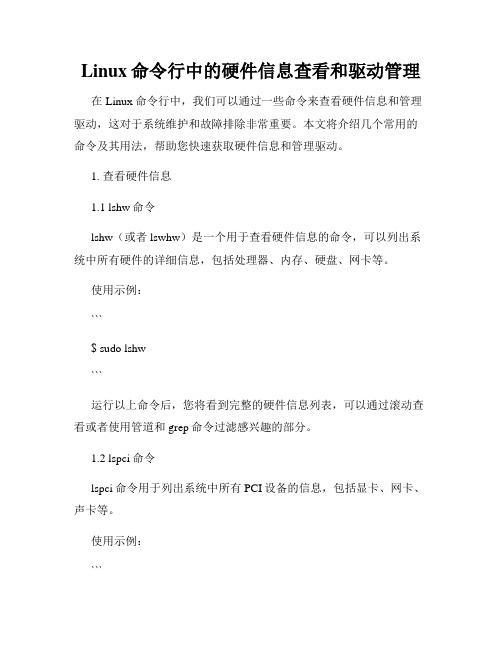
Linux命令行中的硬件信息查看和驱动管理在Linux命令行中,我们可以通过一些命令来查看硬件信息和管理驱动,这对于系统维护和故障排除非常重要。
本文将介绍几个常用的命令及其用法,帮助您快速获取硬件信息和管理驱动。
1. 查看硬件信息1.1 lshw命令lshw(或者lswhw)是一个用于查看硬件信息的命令,可以列出系统中所有硬件的详细信息,包括处理器、内存、硬盘、网卡等。
使用示例:```$ sudo lshw```运行以上命令后,您将看到完整的硬件信息列表,可以通过滚动查看或者使用管道和grep命令过滤感兴趣的部分。
1.2 lspci命令lspci命令用于列出系统中所有PCI设备的信息,包括显卡、网卡、声卡等。
使用示例:```$ lspci```该命令会输出PCI设备的详细信息,可以通过管道和grep进行过滤。
1.3 lsusb命令lsusb命令用于列出系统中所有USB设备的信息。
使用示例:```$ lsusb```该命令会输出USB设备的详细信息,可以通过管道和grep进行过滤。
2. 管理驱动2.1 modprobe命令modprobe命令用于加载和卸载Linux内核模块,包括驱动程序。
使用示例:```$ sudo modprobe <module_name> // 加载模块$ sudo modprobe -r <module_name> // 卸载模块```其中,`<module_name>`为要加载或卸载的模块名称。
2.2 lsmod命令lsmod命令用于列出当前已加载的内核模块。
使用示例:```$ lsmod```该命令会输出已加载模块的列表,包括模块名称、使用次数等信息。
2.3 rmmod命令rmmod命令用于卸载已加载的内核模块。
使用示例:```$ sudo rmmod <module_name>```其中,`<module_name>`为要卸载的模块名称。
linux 内存和CPU 分析
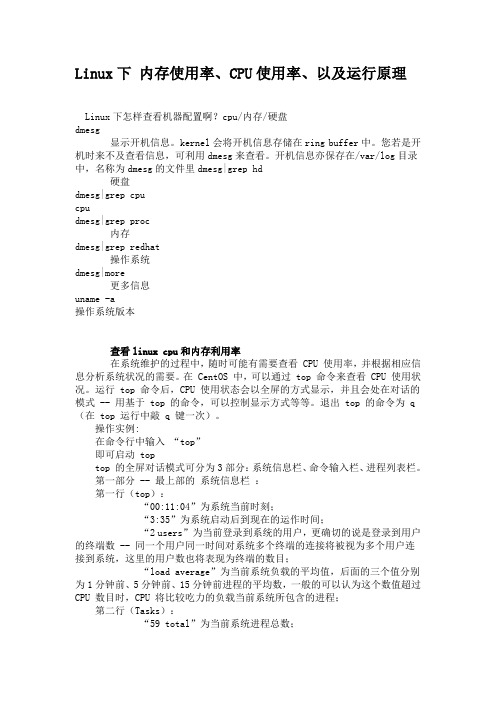
Linux下内存使用率、CPU使用率、以及运行原理Linux下怎样查看机器配置啊?cpu/内存/硬盘dmesg显示开机信息。
kernel会将开机信息存储在ring buffer中。
您若是开机时来不及查看信息,可利用dmesg来查看。
开机信息亦保存在/var/log目录中,名称为dmesg的文件里dmesg|grep hd硬盘dmesg|grep cpucpudmesg|grep proc内存dmesg|grep redhat操作系统dmesg|more更多信息uname -a操作系统版本查看linux cpu和内存利用率在系统维护的过程中,随时可能有需要查看 CPU 使用率,并根据相应信息分析系统状况的需要。
在 CentOS 中,可以通过 top 命令来查看 CPU 使用状况。
运行 top 命令后,CPU 使用状态会以全屏的方式显示,并且会处在对话的模式-- 用基于 top 的命令,可以控制显示方式等等。
退出 top 的命令为 q (在 top 运行中敲 q 键一次)。
操作实例:在命令行中输入“top”即可启动 toptop 的全屏对话模式可分为3部分:系统信息栏、命令输入栏、进程列表栏。
第一部分 -- 最上部的系统信息栏:第一行(top):“00:11:04”为系统当前时刻;“3:35”为系统启动后到现在的运作时间;“2 users”为当前登录到系统的用户,更确切的说是登录到用户的终端数 -- 同一个用户同一时间对系统多个终端的连接将被视为多个用户连接到系统,这里的用户数也将表现为终端的数目;“load average”为当前系统负载的平均值,后面的三个值分别为1分钟前、5分钟前、15分钟前进程的平均数,一般的可以认为这个数值超过 CPU 数目时,CPU 将比较吃力的负载当前系统所包含的进程;第二行(Tasks):“59 total”为当前系统进程总数;“1 running”为当前运行中的进程数;“58 sleeping”为当前处于等待状态中的进程数;“0 stoped”为被停止的系统进程数;“0 zombie”为被复原的进程数;第三行(Cpus):分别表示了 CPU 当前的使用率;第四行(Mem):分别表示了内存总量、当前使用量、空闲内存量、以及缓冲使用中的内存量;第五行(Swap):表示类别同第四行(Mem),但此处反映着交换分区(Swap)的使用情况。
linux查看主板型号、CPU、显卡、硬盘等信息

linux查看主板型号、CPU、显卡、硬盘等信息系统uname -a # 查看内核/操作系统/CPU信息head -n 1 /etc/issue # 查看操作系统版本cat /proc/cpuinfo # 查看CPU信息hostname # 查看计算机名lspci -tv # 列出所有PCI设备lsusb -tv # 列出所有USB设备lsmod # 列出加载的内核模块env # 查看环境变量资源free -m # 查看内存使⽤量和交换区使⽤量df -h # 查看各分区使⽤情况du -sh <⽬录名> # 查看指定⽬录的⼤⼩grep MemTotal /proc/meminfo # 查看内存总量grep MemFree /proc/meminfo # 查看空闲内存量uptime # 查看系统运⾏时间、⽤户数、负载cat /proc/loadavg # 查看系统负载磁盘和分区mount | column -t # 查看挂接的分区状态fdisk -l # 查看所有分区swapon -s # 查看所有交换分区hdparm -i /dev/hda # 查看磁盘参数(仅适⽤于IDE设备)dmesg | grep IDE # 查看启动时IDE设备检测状况⽹络ifconfig # 查看所有⽹络接⼝的属性iptables -L # 查看防⽕墙设置route -n # 查看路由表netstat -lntp # 查看所有监听端⼝netstat -antp # 查看所有已经建⽴的连接netstat -s # 查看⽹络统计信息进程ps -ef # 查看所有进程top # 实时显⽰进程状态⽤户w # 查看活动⽤户id <⽤户名> # 查看指定⽤户信息last # 查看⽤户登录⽇志cut -d: -f1 /etc/passwd # 查看系统所有⽤户cut -d: -f1 /etc/group # 查看系统所有组crontab -l # 查看当前⽤户的计划任务服务chkconfig --list # 列出所有系统服务chkconfig --list | grep on # 列出所有启动的系统服务程序rpm -qa # 查看所有安装的软件包查看⽹卡型号lspci | grep Ethernet00:19.0 Ethernet controller: Intel Corporation 82567V-2 Gigabit Network Connection查看硬盘信息(查看硬盘型号和硬盘序列号):df -hFilesystem Size Used Avail Use% Mounted on/dev/sda5 2.0G 272M 1.6G 15% //dev/sda8 199G 188M 189G 1% /home/dev/sda3 9.7G 1.3G 7.9G 15% /usr/dev/sda2 9.7G 198M 9.0G 3% /var/dev/sda1 99M 17M 77M 18% /boot/dev/sda:Model=SAMSUNG HE253GJ , FwRev=1AJ30001, SerialNo= S2B5J90ZC12060Config={ Fixed }RawCHS=16383/16/63, TrkSize=0, SectSize=0, ECCbytes=4BuffType=unknown, BuffSize=16384kB, MaxMultSect=16, MultSect=?16?CurCHS=16383/16/63, CurSects=16514064, LBA=yes, LBAsects=268435455IORDY=on/off, tPIO={min:120,w/IORDY:120}, tDMA={min:120,rec:120}PIO modes: pio0 pio1 pio2 pio3 pio4DMA modes: mdma0 mdma1 mdma2UDMA modes: udma0 udma1 udma2AdvancedPM=yes: disabled (255) WriteCache=enabledDrive conforms to: unknown: ATA/ATAPI-0 ATA/ATAPI-1 ATA/ATAPI-2 ATA/ATAPI-3 ATA/ATAPI-4 ATA/ATAPI-5 ATA/ATAPI-6 ATA/ATAPI-7 * signifies the current active modedmesg | grep ATAata1: SATA max UDMA/133 cmd 0xf190 ctl 0xf180 bmdma 0xf150 irq 185ata2: SATA max UDMA/133 cmd 0xf170 ctl 0xf160 bmdma 0xf158 irq 185ata1: SATA link up 3.0 Gbps (SStatus 123 SControl 300)ata1.00: ATA-8: SAMSUNG HE253GJ, 1AJ30001, max UDMA/133ata2: SATA link down (SStatus 0 SControl 300)Vendor: ATA Model: SAMSUNG HE253GJ Rev: 1AJ3ata3: SATA max UDMA/133 cmd 0xf130 ctl 0xf120 bmdma 0xf0f0 irq 185ata4: SATA max UDMA/133 cmd 0xf110 ctl 0xf100 bmdma 0xf0f8 irq 185ata3: SATA link down (SStatus 0 SControl 300)ata4: SATA link down (SStatus 0 SControl 300)ata5: PATA max UDMA/100 cmd 0xe040 ctl 0xe030 bmdma 0xe000 irq 177查看主板型号:dmidecode | more# dmidecode 2.10SMBIOS 2.4 present.57 structures occupying 2318 bytes.Table at 0x000E84B0.Handle 0x0000, DMI type 0, 24 bytesBIOS InformationVendor: Intel Corp.Version: GTG4310H.86A.0019.2009.0625.1334Release Date: 06/25/2009.....System Information 服务器品牌Manufacturer:Product Name: (没有信息表⽰⾮品牌或未识别)Version:Serial Number:UUID: 889BD67E-8D96-11DE-AC40-0013D4D9C9E8Wake-up Type: Power SwitchSKU Number: Not SpecifiedFamily: Not SpecifiedHandle 0x0002, DMI type 2, 15 bytesBase Board Information 主板型号/主板信息Manufacturer: Intel CorporationProduct Name: DG43GTVersion: AAE62768-300Serial Number: BTGT9340022NProcessor Information CPU信息/CPU型号/CPU主频Socket Designation: PROCESSORType: Central ProcessorFamily: Pentium DManufacturer: Intel(R) Corp.ID: 7A 06 01 00 FF FB EB BFSignature: Type 0, Family 6, Model 23, Stepping 10Version: Pentium(R) Dual-Core CPU E6500 @ 2.93GHzVoltage: 1.2 VExternal Clock: 266 MHzMax Speed: 4000 MHzCurrent Speed: 2931 MHzStatus: Populated, EnabledUpgrade: Socket LGA775Cache Information 硬件和CPU缓存情况Socket Designation: L1-CacheConfiguration: Enabled, Not Socketed, Level 1Operational Mode: Write BackInstalled Size: 32 kBMaximum Size: 32 kBBIOS Language Information BIOS语⾔Installable Languages: 1en|US|iso8859-1Currently Installed Language: en|US|iso8859-1 Physical Memory Array 主板最⼤⽀持内存Location: System Board Or MotherboardUse: System MemoryError Correction Type: NoneMaximum Capacity: 16 GBError Information Handle: Not ProvidedNumber Of Devices: 4Handle 0x002C, DMI type 19, 15 bytesMemory Array Mapped Address ⽬前的内存Starting Address: 0x00000000000Ending Address: 0x000FFFFFFFFRange Size: 4 GBPhysical Array Handle: 0x002BPartition Width: 0On Board Device Information 显卡型号Type: VideoStatus: EnabledDescription: Intelr GMA X4500 Video Device。
PowerEdge Diagnostics 使用指南——Linux版

DELL PowerEdge Diagnostics 是一款简单实用、基于操作系统的硬件诊断工具!通过它,您可以很清楚的了解DELL系统的硬件健康状况,更有效的判断和定位硬件问题。
该工具是一款安全、免费的软件,您可以从DELL公司的网站上下载它。
------------------------------------------------------2.15版本下载地址------适用于Novell SuSE Linux ES 11Red Hat Red Hat Enterprise Linux 4.7Red Hat Red Hat Enterprise Linux 5Novell SuSE Linux ES 10 SP2 x86_646G/7G/8G/9G/10/11G/diags/dell-onlinediags-linux-2.15.0.169.tar.gz注意:安装的默认目录与后面文档中有所改变为:"/opt/dell/onlinediags".------------------------------------------------------2.14版本下载地址------适用于Novell SuSE Linux ES 11Red Hat Red Hat Enterprise Linux 4.7Red Hat Red Hat Enterprise Linux 5.2Red Hat Red Hat Enterprise Linux 5Novell SuSE Linux ES 10 SP2 x86_646G/7G/8G/9G/10/11G/diags/dell-onlinediags-linux-2.14.0.121.tar.gz注意:安装的默认目录与后面文档中有所改变为:"/opt/dell/onlinediags".-------------------------------------------------------2.8版本的下载地址-----适用于Red Hat Enterprise 4 或 5 :/diags/dell-pediags-linux-2.8.0.398-A01.tar.gz2.7版本的下载地址 ----适用于Red Hat Enterprise 3:/diags/dell-pediags-linux-2.7.0.193-A01.tar.gz注:以上两个版本,均支持SUSE 9或10. 如果您的操作系统是RedHat Enterprise 3,请下载2.7版本1-1、支持的硬件系统:DELL PowerEdge Diagnostics是专门针对DELL企业级产品使的,所以您可以将它安装并使用在DELL 公司的如下服务器产品上:SC420, SC430, SC1420, SC1425, SC1430, SC1435, SC440, 600SC, 1600SC,650, 1650, 1655MC, 2600, 2650, 4600, 6600, 6650, 700, 750, 1750,800, 830, 840, 850, 860, 1800, 1850, 1855MC, 2800, 2850, 6800, 6850,1900, 1950, 1955, 2900, 2950, 6950, 2970注:如果您的服务器产品不在以上列表中,此工具可能无法被正常安装和使用。
Linux服务器操作系统查看命令

Linux服务器操作系统查看命令Linux服务器操作系统的性能分析我们可以通过命令来查看详细信息。
下面由店铺为大家整理了Linux服务器操作系统查看命令,希望对大家有帮助!Linux服务器操作系统查看命令一、linux服务器性能查看1.1 cpu性能查看1、查看物理cpu个数:cat /proc/cpuinfo |grep "physical id"|sort|uniq|wc -l2、查看每个物理cpu中的core个数:cat /proc/cpuinfo |grep "cpu cores"|wc -l3、逻辑cpu的个数:cat /proc/cpuinfo |grep "processor"|wc -l物理cpu个数*核数=逻辑cpu个数(不支持超线程技术的情况下)1.2 内存查看1、查看内存使用情况:#free -mtotal used free shared buffers cachedMem: 3949 2519 1430 0 189 1619-/+ buffers/cache: 710 3239Swap: 3576 0 3576total:内存总数used:已经使用的内存数free:空闲内存数shared:多个进程共享的内存总额- buffers/cache:(已用)的内存数,即used-buffers-cached+ buffers/cache:(可用)的内存数,即free+buffers+cached Buffer Cache用于针对磁盘块的读写;Page Cache用于针对文件inode的读写,这些Cache能有效地缩短I/O系统调用的时间。
对操作系统来说free/used是系统可用/占用的内存;对应用程序来说-/+ buffers/cache是可用/占用内存,因为buffers/cache很快就会被使用。
我们工作时候应该从应用角度来看。
命令行查看Linux的系统版本和内核版本以及机器字长

命令行查看Linux的系统版本和内核版本以及机器字长Linux继承了Unix以网络为核心的设计思想,是一个性能稳定的多用户网络操作系统。
这篇文章主要介绍了命令行查看Linux的系统版本和内核版本以及机器字长,是一些Linux入门学习中的基础命令,需要的朋友可以参考下方法技巧查看Linux版本1. lsb_release -a (适用于所有linux)复制代码代码如下:LSB Version: :base-4.0-ia32:base-4.0-noarch:core-4.0-ia32:core-4.0-noarch:graphics-4.0-ia32:graphics-4.0-noarch:printing-4.0-ia32:printing-4.0-noarchDstributor ID: CentOSDescription: CentOS release 6.5 (Final)Release: 6.5Codename: Final注意:如果提示“-bash: lsb_release: command not found” ,就需要手动安装 lsb_release 命令。
使用 yum install -y redhat-lsb 以下方法适用于RedHat , CentOS复制代码代码如下:#cat /etc/redhat-releaseCentOS release 6.5 (Final)或者通过查看软件包名来看查看系统版本redhat执行:复制代码代码如下:#rpm -q redhat-releasecentos执行;复制代码代码如下:# rpm -q centos-releasecentos-release-6-5.el6.centos.11.2.i686查看linux内核版本:1. uname -a复制代码代码如下:Linux default.hostname 2.6.32-042stab094.8 #1 SMP Tue Dec 16 20:36:56 MSK 2014 i686 i686 i386 GNU/Linux或者直接用-r 参数复制代码代码如下:uname -r2.6.32-042stab094.82. cat /proc/version复制代码代码如下:Linux version 2.6.32-042stab094.8 (root@kbuild-rh6-x64) (gcc version 4.4.6 20120305 (Red Hat 4.4.6-4) (GCC) ) #1 SMP Tue Dec 16 20:36:56 MSK 2014查看系统位数(查看机器字长)1..直接看看有没有/lib64 目录。
centOS7下实践查询版本CPU内存硬盘容量等硬件信息
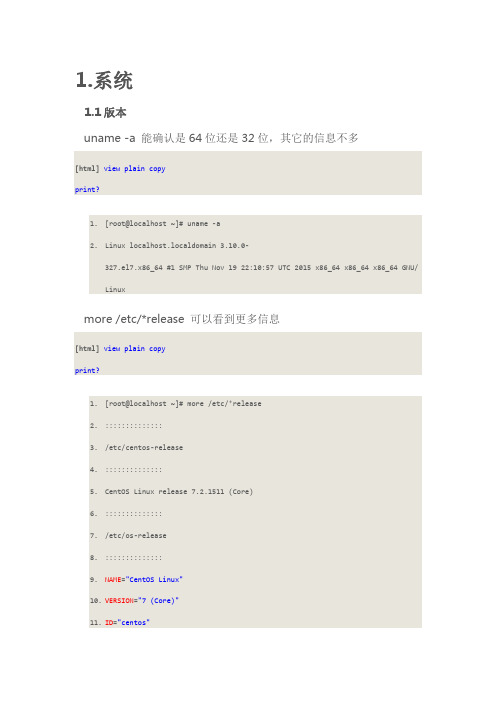
1.系统1.1版本uname -a 能确认是64位还是32位,其它的信息不多[html]view plain copyprint?1.[root@localhost ~]# uname -a2.Linux localhost.localdomain3.10.0-327.el7.x86_64 #1 SMP Thu Nov 19 22:10:57 UTC 2015 x86_64 x86_64 x86_64 GNU/ Linuxmore /etc/*release 可以看到更多信息[html]view plain copyprint?1.[root@localhost ~]# more /etc/*release2.::::::::::::::3./etc/centos-release4.::::::::::::::5.CentOS Linux release 7.2.1511 (Core)6.::::::::::::::7./etc/os-release8.::::::::::::::="CentOS Linux"10.VERSION="7 (Core)"11.ID="centos"12.ID_LIKE="rhel fedora"13.VERSION_ID="7"14.PRETTY_NAME="CentOS Linux 7 (Core)"15.ANSI_COLOR="0;31"16.CPE_NAME="cpe:/o:centos:centos:7"17.HOME_URL="https:///"18.BUG_REPORT_URL="https:///"19.20.CENTOS_MANTISBT_PROJECT="CentOS-7"21.CENTOS_MANTISBT_PROJECT_VERSION="7"22.REDHAT_SUPPORT_PRODUCT="centos"23.REDHAT_SUPPORT_PRODUCT_VERSION="7"24.25.::::::::::::::26./etc/redhat-release27.::::::::::::::28.CentOS Linux release 7.2.1511 (Core)29.::::::::::::::30./etc/system-release31.::::::::::::::32.CentOS Linux release 7.2.1511 (Core)1.2核数cat /proc/cpuinfo | grep name | cut -f2 -d: | uniq -c[html]view plain copyprint?1.[root@localhost ~]# cat /proc/cpuinfo | grep name | cut -f2 -d: | uniq -c2. 1 Intel(R) Core(TM) i5-6300HQ CPU @ 2.30GHz1个逻辑CPU,i5型等信息[html]view plain copyprint?1.[root@localhost ~]# cat /proc/cpuinfo | grep name | cut -f2 -d: | uniq -c2. 8 Intel(R) Xeon(R) CPU E7-4820 v2 @ 2.00GHz8个逻辑CPUcat /proc/cpuinfo | grep physical | uniq -c[html]view plain copyprint?1.[root@localhost ~]# cat /proc/cpuinfo | grep physical | uniq -c2. 1 physical id : 03. 1 address sizes : 42 bits physical, 48 bits virtual实际上是一颗一核的CPU[html]view plain copyprint?1.[root@localhost ~]# cat /proc/cpuinfo | grep physical | uniq -c2. 1 physical id : 03. 1 address sizes : 40 bits physical, 48 bits virtual4. 1 physical id : 05. 1 address sizes : 40 bits physical, 48 bits virtual6. 1 physical id : 07. 1 address sizes : 40 bits physical, 48 bits virtual8. 1 physical id : 09. 1 address sizes : 40 bits physical, 48 bits virtual10. 1 physical id : 011. 1 address sizes : 40 bits physical, 48 bits virtual12. 1 physical id : 013. 1 address sizes : 40 bits physical, 48 bits virtual14. 1 physical id : 015. 1 address sizes : 40 bits physical, 48 bits virtual16. 1 physical id : 017. 1 address sizes : 40 bits physical, 48 bits virtual 由8个1核的CPU组成8核cat /proc/cpuinfo可以看到更为详细的信息[html]view plain copyprint?1.[root@localhost ~]# cat /proc/cpuinfo2.processor : 03.vendor_id : GenuineIntel4.cpu family : 65.model : 946.model name : Intel(R) Core(TM) i5-6300HQ CPU @ 2.30GHz7.stepping : 38.microcode : 0x749.cpu MHz : 2304.00410.cache size : 6144 KB11.physical id : 012.siblings : 113.core id : 014.cpu cores : 115.apicid : 016.initial apicid : 017.fpu : yes18.fpu_exception : yes19.cpuid level : 2220.wp : yes21.flags : fpu vme de pse tsc msr pae mce cx8 apic sep mtrr pge mca cmov pat pse36 clflush dts mmx fxsr sse sse2 ss syscall nx pdpe1gb rdtscp lm constant_tsc arch_perfmon pebs bts nopl xtopology tsc_reliable nonstop_tsc a perfmperf eagerfpu pni pclmulqdq ssse3 fma cx16 pcid sse4_1 sse4_2 x2apic mo vbe popcnt tsc_deadline_timer aes xsave avx f16c rdrand hypervisor lahf_lm a bm 3dnowprefetch ida arat epb pln pts dtherm hwp hwp_noitfy hwp_act_window h wp_epp fsgsbase tsc_adjust bmi1 hle avx2 smep bmi2 invpcid rtm rdseed adx sm ap xsaveopt xsavec xgetbv1 xsaves22.bogomips : 4608.0023.clflush size : 6424.cache_alignment : 6425.address sizes : 42 bits physical, 48 bits virtual26.power management:1.3运行模式getconf LONG_BIT CPU运行在多少位模式下[html]view plain copyprint?1.[root@localhost ~]# getconf LONG_BIT2.64如果是32,说明当前CPU运行在32bit模式下, 但不代表CPU不支持64bit cat /proc/cpuinfo | grep flags | grep ' lm ' | wc -l 是否支持64位[html]view plain copyprint?1.[root@localhost ~]# cat /proc/cpuinfo | grep flags | grep ' lm ' | wc -l2. 1结果大于0, 说明支持64bit计算. lm指long mode, 支持lm则是64bit1.4计算机名hostname[html]view plain copyprint?1.[root@localhost ~]# hostname2.localhost.localdomain1.5.查看环境变量env[html]view plain copyprint?1.[root@localhost ~]# env2.XDG_SESSION_ID=43.HOSTNAME=localhost.localdomain4.SELINUX_ROLE_REQUESTED=5.TERM=vt1006.SHELL=/bin/bash7.HISTSIZE=10008.SSH_CLIENT=192.168.174.1 58896 229.SELINUX_USE_CURRENT_RANGE=10.SSH_TTY=/dev/pts/0ER=root1.6系统允许多长时间了/负载数uptime[html]view plain copyprint?1.[root@localhost proc]# uptime2. 10:55:01 up 1:28, 2 users, load average: 0.00, 0.01, 0.051.当前时间10:55:012.系统运行了多少时间,1:28(1小时28分)3.多少个用户,2 users4.平均负载:0.00, 0.01, 0.05,最近1分钟、5分钟、15分钟系统的负载直接查看平均负载情况cat /proc/loadavg[html]view plain copyprint?1.[root@localhost proc]# cat /proc/loadavg2.0.00 0.01 0.05 4/524 7152除了前3个数字表示平均进程数量外,后面的1个分数,分母表示系统进程总数,分子表示正在运行的进程数;最后一个数字表示最近运行的进程ID2.资源2.1内存cat /proc/meminfo内存的详细信息[html]view plain copyprint?1.[root@localhost proc]# cat /proc/meminfo2.MemTotal: 1001332 kB3.MemFree: 99592 kB4.MemAvailable: 420940 kB5.Buffers: 1064 kB6.Cached: 405292 kB7.SwapCached: 0 kB8.Active: 412548 kB9.Inactive: 250192 kB10.Active(anon): 205264 kB11.Inactive(anon): 58460 kB12.Active(file): 207284 kB13.Inactive(file): 191732 kB14.Unevictable: 0 kB15.Mlocked: 0 kB16.SwapTotal: 2097148 kB17.SwapFree: 2097140 kB18.Dirty: 0 kB19.Writeback: 0 kB20.AnonPages: 256416 kB21.Mapped: 103344 kB22.Shmem: 7340 kB23.Slab: 126408 kB24.SReclaimable: 69912 kB25.SUnreclaim: 56496 kB26.KernelStack: 10416 kB27.PageTables: 15520 kB28.NFS_Unstable: 0 kB29.Bounce: 0 kB30.WritebackTmp: 0 kBmitLimit: 2597812 kBmitted_AS: 1578872 kB33.VmallocTotal: 34359738367 kB34.VmallocUsed: 170756 kB35.VmallocChunk: 34359564288 kB36.HardwareCorrupted: 0 kB37.AnonHugePages: 75776 kB38.HugePages_Total: 039.HugePages_Free: 040.HugePages_Rsvd: 041.HugePages_Surp: 042.Hugepagesize: 2048 kB43.DirectMap4k: 73600 kB44.DirectMap2M: 974848 kB45.DirectMap1G: 0 kBMemTotal总内存,MemFree可用内存free -m(-m,单位是m,如果是-g,单位是g)查看可用内存[html]view plain copyprint?1.[root@localhost proc]# free -m2. total used free shared buff/cache available3.Mem: 977 360 97 7 5204114.Swap: 2047 0 2047空闲内存total-used=free+buff/cache我们通过free命令查看机器空闲内存时,会发现free的值很小。
如何在Linux系统中查看系统硬件信息
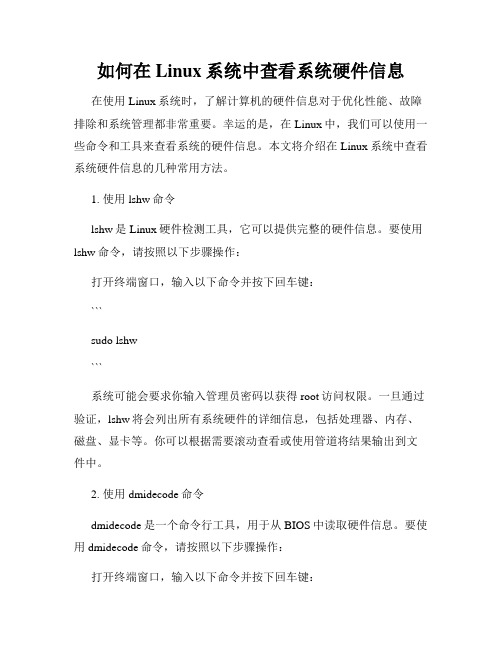
如何在Linux系统中查看系统硬件信息在使用Linux系统时,了解计算机的硬件信息对于优化性能、故障排除和系统管理都非常重要。
幸运的是,在Linux中,我们可以使用一些命令和工具来查看系统的硬件信息。
本文将介绍在Linux系统中查看系统硬件信息的几种常用方法。
1. 使用lshw命令lshw是Linux硬件检测工具,它可以提供完整的硬件信息。
要使用lshw命令,请按照以下步骤操作:打开终端窗口,输入以下命令并按下回车键:```sudo lshw```系统可能会要求你输入管理员密码以获得root访问权限。
一旦通过验证,lshw将会列出所有系统硬件的详细信息,包括处理器、内存、磁盘、显卡等。
你可以根据需要滚动查看或使用管道将结果输出到文件中。
2. 使用dmidecode命令dmidecode是一个命令行工具,用于从BIOS中读取硬件信息。
要使用dmidecode命令,请按照以下步骤操作:打开终端窗口,输入以下命令并按下回车键:sudo dmidecode```dmidecode将显示系统的各种硬件组件的详细信息,包括处理器、内存、磁盘、主板、BIOS等。
通过阅读该命令的输出,你可以了解系统的硬件规格和配置信息。
3. 使用lspci命令lspci是一个用于列出PCI设备信息的命令。
要使用lspci命令,请按照以下步骤操作:打开终端窗口,输入以下命令并按下回车键:```lspci```lspci命令将列出所有PCI设备的信息,包括网络适配器、声卡、显卡、USB控制器等。
你可以根据需要滚动查看或使用管道将结果输出到文件中。
4. 使用lsblk命令lsblk命令可以用来显示系统中所有块设备的信息,包括硬盘、分区和挂载点。
要使用lsblk命令,请按照以下步骤操作:打开终端窗口,输入以下命令并按下回车键:lsblk```lsblk命令将显示系统中所有块设备的树形结构,包括设备名称、大小、挂载点等。
通过阅读该命令的输出,你可以了解系统中存储设备的配置情况。
linux操作系统版本查看命令

linux操作系统版本查看命令在windows下我们查看系统信息直接右击电脑属性就可以查看了.那么在Linux系统中如何查看呢.下面大家与店铺一起来学习一下linux 操作系统版本的查看命令吧。
linux操作系统版本查看命令一.查看内核版本命令:1) [root@SOR_SYS ~]# cat /proc/versionLinux version 2.6.18-238.el5 (mockbuild@) (gcc version 4.1.2 20080704 (Red Hat 4.1.2-50)) #1 SMP Sun Dec 19 14:22:44 EST 2010[root@SOR_SYS ~]#2)[root@SOR_SYS ~]# uname -r2.6.18-238.el53)[root@SOR_SYS ~]# uname -aLinux SOR_ 2.6.18-238.el5 #1 SMP Sun Dec 19 14:22:44 EST 2010 x86_64 x86_64 x86_64 GNU/Linux[root@SOR_SYS ~]#二.查看linux版本:1) 登录到服务器执行 lsb_release -a ,即可列出所有版本信息,例如:[root@SOR_SYS ~]# lsb_release -aLSB Version: :core-4.0-amd64:core-4.0-ia32:core-4.0-noarch:graphics-4.0-amd64:graphics-4.0-ia32:graphics-4.0-noarch:printing-4.0-amd64:printing-4.0-ia32:printing-4.0-noarchDistributor ID: RedHatEnterpriseASDescription: Red Hat Enterprise Linux AS release 4 (Nahant Update 4)Release: 4Codename: NahantUpdate4[root@SOR_SYS ~]#注:这个命令适用于所有的linux,包括Redhat、SuSE、Debian 等发行版。
Redhat Linux系统加固手册
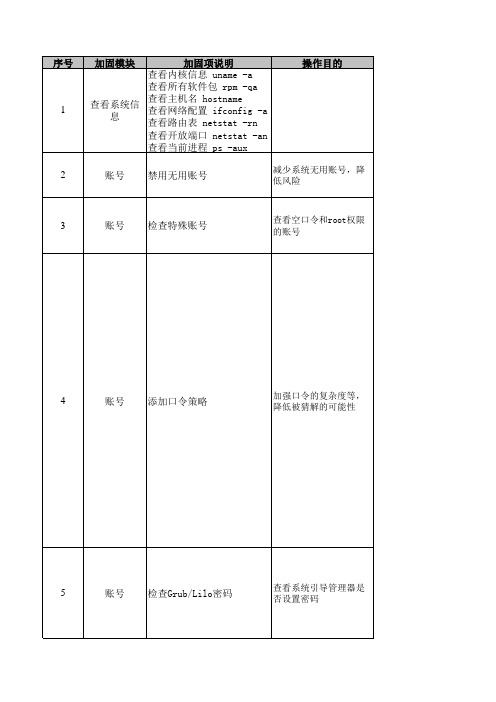
影响部分用户 不能su到root 的用户
影响部分用户 使用该服务
影响root用户 使用SSH登录
影响远程主机 的访问
使用命令“vi /etc/exports” 使用命令“exportfs”查看NFS 编辑配置文件,用“#”号注释 输出的共享目录 不必要的共享
影响部分用户 使用NFS服务
使用命令“vi /etc/profile” 修改配置文件,添加行“UMASK 使用命令“umask”查看默认的 027”, 即新创建的文件属主读 UMASK值是否为027 写执行权限,同组用户读和执行 权限,其他用户无权限,使用命 令“umask 027”应用设置 使用命令“cat /etc/profile|grep HISTSIZE= ”和““cat /etc/profile|grep HISTFILESIZE=”查看保留历史 命令的条数 使用命令“cat /etc/profile |grep TMOUT”查看TMOUT是否 被设置 使用命令“cat /etc/syslog.conf”查看 syslogd的配置 系统日志(默认) /var/log/messages cron日志(默认) /var/log/cron 安全日志(默认) /var/log/secure
8
服务
关闭不必要的服务
关闭不必要的服务(普 通服务和xinetd服 务),降低风险
9
服务
检查SSH服务
对SSH服务进行安全检查
10
服务
检查.rhosts和 /etc/hosts.equiv文件
检查.rhosts和 /etc/hosts.equiv文件 配置错误将导致非授权 的访问
11
服务
限制Ctrl+Alt+Del命令
linux查看硬件配置命令
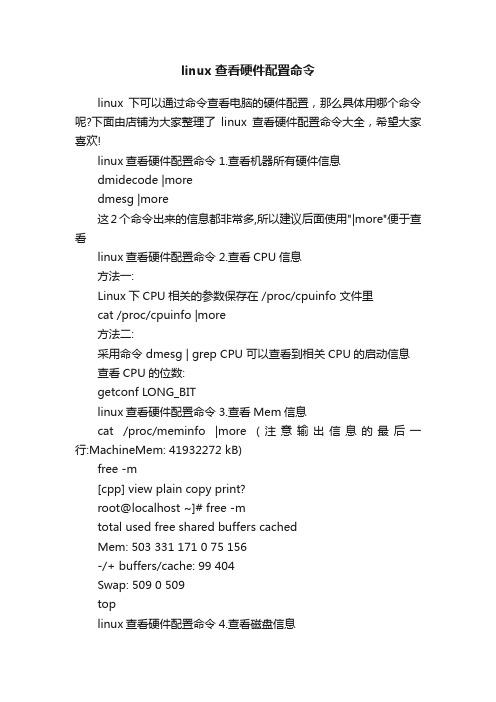
linux查看硬件配置命令linux下可以通过命令查看电脑的硬件配置,那么具体用哪个命令呢?下面由店铺为大家整理了linux查看硬件配置命令大全,希望大家喜欢!linux查看硬件配置命令1.查看机器所有硬件信息dmidecode |moredmesg |more这2个命令出来的信息都非常多,所以建议后面使用"|more"便于查看linux查看硬件配置命令2.查看CPU信息方法一:Linux下CPU相关的参数保存在 /proc/cpuinfo 文件里cat /proc/cpuinfo |more方法二:采用命令 dmesg | grep CPU 可以查看到相关CPU的启动信息查看CPU的位数:getconf LONG_BITlinux查看硬件配置命令3.查看Mem信息cat /proc/meminfo |more (注意输出信息的最后一行:MachineMem: 41932272 kB)free -m[cpp] view plain copy print?root@localhost ~]# free -mtotal used free shared buffers cachedMem: 503 331 171 0 75 156-/+ buffers/cache: 99 404Swap: 509 0 509toplinux查看硬件配置命令4.查看磁盘信息方法一:fdisk -l 可以看到系统上的磁盘(包括U盘)的分区以及大小相关信息。
方法二:直接查看cat /proc/partitionslinux查看硬件配置命令5.查看网卡信息方法一:ethtool eth0 采用此命令可以查看到网卡相关的技术指标(不一定所有网卡都支持此命令)ethtool -i eth1 加上 -i 参数查看网卡驱动可以尝试其它参数查看网卡相关技术参数方法二:也可以通过dmesg | grep eth0 等看到网卡名字(厂家)等信息通过查看/etc/sysconfig/network-scripts/ifcfg-eth0 可以看到当前的网卡配置包括IP、网关地址等信息。
Linuxredhat查看系统硬件信息
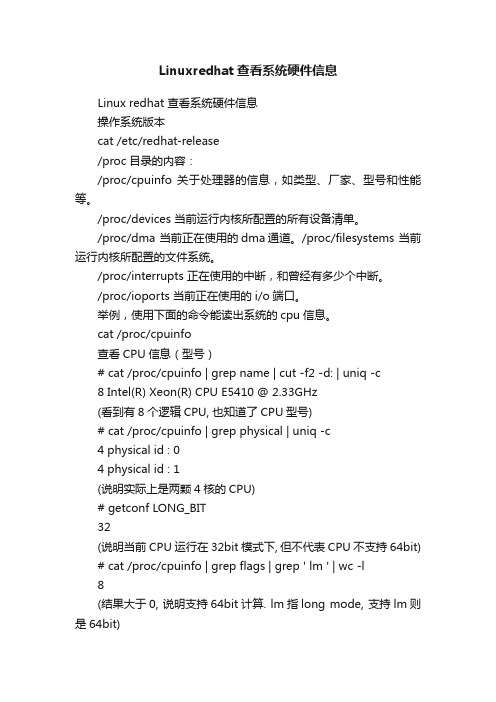
Linuxredhat查看系统硬件信息Linux redhat 查看系统硬件信息操作系统版本cat /etc/redhat-release/proc目录的内容:/proc/cpuinfo 关于处理器的信息,如类型、厂家、型号和性能等。
/proc/devices 当前运行内核所配置的所有设备清单。
/proc/dma 当前正在使用的dma通道。
/proc/filesystems 当前运行内核所配置的文件系统。
/proc/interrupts 正在使用的中断,和曾经有多少个中断。
/proc/ioports 当前正在使用的i/o端口。
举例,使用下面的命令能读出系统的cpu信息。
cat /proc/cpuinfo查看CPU信息(型号)# cat /proc/cpuinfo | grep name | cut -f2 -d: | uniq -c8Intel(R)Xeon(R)****************(看到有8个逻辑CPU, 也知道了CPU型号)# cat /proc/cpuinfo | grep physical | uniq -c4 physical id : 04 physical id : 1(说明实际上是两颗4核的CPU)# getconf LONG_BIT32(说明当前CPU运行在32bit模式下, 但不代表CPU不支持64bit) # cat /proc/cpuinfo | grep flags | grep ' lm ' | wc -l8(结果大于0, 说明支持64bit计算. lm指long mode, 支持lm则是64bit)再完整看cpu详细信息, 不过大部分我们都不关心而已.# dmidecode | grep 'Processor Information'查看内存信息# cat /proc/meminfo# uname -aLinux euis1 2.6.9-55.ELsmp #1 SMP Fri Apr 20 17:03:35 EDT 2007 i686 i686 i386 GNU/Linux (查看当前操作系统内核信息) # cat /etc/issue | grep LinuxRed Hat Enterprise Linux AS release 4 (Nahant Update 5)(查看当前操作系统发行版信息)查看机器型号# dmidecode | grep "Product Name"查看网卡信息# dmesg | grep -i eth。
linux查看硬件信息的命令详解
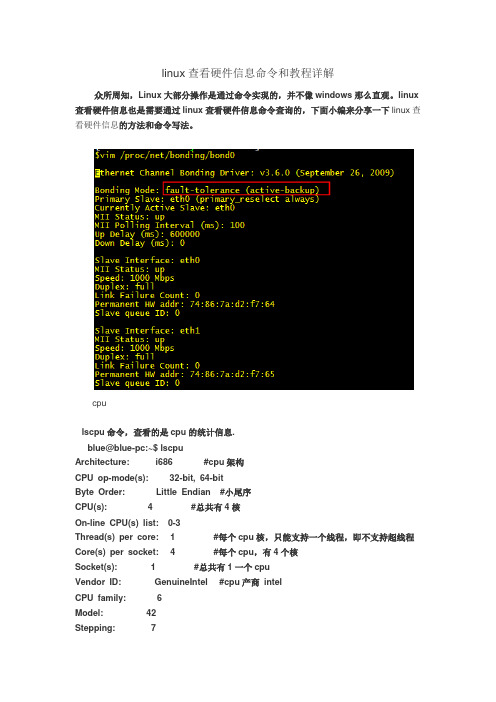
linux查看硬件信息命令和教程详解众所周知,Linux大部分操作是通过命令实现的,并不像windows那么直观。
linux 查看硬件信息也是需要通过linux查看硬件信息命令查询的,下面小编来分享一下linux查看硬件信息的方法和命令写法。
cpulscpu命令,查看的是cpu的统计信息.blue@blue-pc:~$ lscpuArchitecture: i686 #cpu架构CPU op-mode(s): 32-bit, 64-bitByte Order: Little Endian #小尾序CPU(s): 4 #总共有4核On-line CPU(s) list: 0-3Thread(s) per core: 1 #每个cpu核,只能支持一个线程,即不支持超线程Core(s) per socket: 4 #每个cpu,有4个核Socket(s): 1 #总共有1一个cpuVendor ID: GenuineIntel #cpu产商intelCPU family: 6Model: 42Stepping: 7CPU MHz: 1600.000BogoMIPS: 5986.12Virtualization: VT-x #支持cpu虚拟化技术L1d cache: 32KL1i cache: 32KL2 cache: 256KL3 cache: 6144K查看/proc/cpuinfo,可以知道每个cpu信息,如每个CPU的型号,主频等。
#cat /proc/cpuinfoprocessor : 0vendor_id : GenuineIntelcpu family : 6model : 42model name : Intel(R) Core(TM) i5-2320 CPU @ 3.00GHz.....上面输出的是第一个cpu部分信息,还有3个cpu信息省略了。
内存概要查看内存情况free -mtotal used free shared buffers cachedMem: 3926 3651 274 0 12 404-/+ buffers/cache: 3235 691Swap: 9536 31 9505这里的单位是MB,总共的内存是3926MB。
redhat 命令集

例:mkfs.ext3 -b 4096 -i 8192 -m 5 /dev/sdb4
tune2fs -l /dev/sdb4 |grep reaerved 过滤保留块的值为
df -l 查看分区的使用情况。
调整ext2/ext3文件系统
.tune2fs - 调整ext2/ext3文件系统特性的工具
du -sh /mnt/d(12)
ls /etc/d1/
mkdir /mnt/dir
mkdir /mnt/dir
echo "hi" > /mnt/d1/dir/text
echo "hi" > /mnt/d2/dir/text
ls -lh /mnt/d(12)
du -sh /mnt/d(12)/dir
ls -lh
ls -ld
dd if=/dev/rero of=filel bs=1k count=1024
linux中的外部设备都有相应的设备文件名,不能直接使用,需要挂载。比如
# mount /dev/fd0 /mnt/floppy
挂载外部存储设备
挂载的命令
mount 设备名 挂载点
例:#mount /dev/fd0 /mnt/floppy
linux中常用的外部设备的文件名
软盘 /dev/fdn (n=0,1....)
ifconfig eth0
ls /etc/sysconfig/network- /
service network restart
ifconfig eth0
ping
ls /etc/sysconfig/network*
linuxifconfig命令参数及用法详解--linux查看配置网卡命令

linuxifconfig命令参数及⽤法详解--linux查看配置⽹卡命令是⼀个⽤来查看、配置、启⽤或禁⽤⽹络接⼝的⼯具,这个⼯具极为常⽤的。
可以⽤这个⼯具来临时性的配置⽹卡的IP地址、掩码、⼴播地址、⽹关等。
也可以把它写⼊⼀个⽂件中(⽐如/etc/rc.d/rc.local),这样系统引导后,会读取这个⽂件,为⽹卡设置IP地址语 法:ifconfig [⽹络设备][down up -allmulti -arp -promisc][a<地址>][del<地址>][<hw<⽹络设备类型><硬件地址>][io_addr<I/O地址>] [irq<IRQ地址>][media<⽹络媒介类型>][mem_start<内存地址>][meic<数⽬>][mtu<字节>][netmask<⼦⽹掩码>][tunnel<地址>][-broadcast<地址>][-pointopoint<地址>][IP地址]参 数:del<地址> 删除⽹络设备IPv6的IP地址。
<hw<⽹络设备类型><硬件地址> 设置⽹络设备的类型与硬件地址。
irq<IRQ地址> 设置⽹络设备的IRQ。
mem_start<内存地址> 设置⽹络设备在主内存所占⽤的起始地址。
mtu<字节> 设置⽹络设备的MTU。
tunnel<地址> 建⽴IPv4与IPv6之间的隧道通信地址。
-broadcast<地址> 将要送往指定地址的数据包当成⼴播数据包来处理。
-promisc 关闭或启动指定⽹络设备的promiscuous模式。
[⽹络设备] 指定⽹络设备的名称。
2 ifconfig 配置⽹络接⼝;ifconfig 可以⽤来配置⽹络接⼝的IP地址、掩码、⽹关、物理地址等;值得⼀说的是⽤ifconfig 为⽹卡指定IP地址,这只是⽤来调试⽹络⽤的,并不会更改系统关于⽹卡的配置⽂件。
RedHat查看系统信息命令汇总
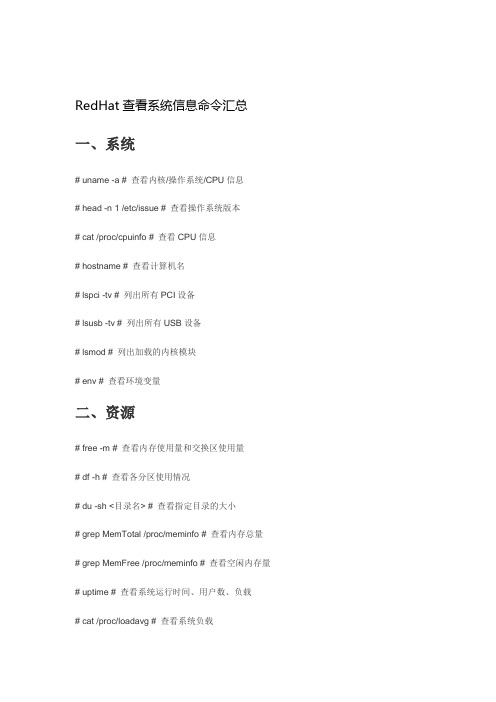
RedHat查看系统信息命令汇总一、系统# uname -a # 查看内核/操作系统/CPU信息# head -n 1 /etc/issue # 查看操作系统版本# cat /proc/cpuinfo # 查看CPU信息# hostname # 查看计算机名# lspci -tv # 列出所有PCI设备# lsusb -tv # 列出所有USB设备# lsmod # 列出加载的内核模块# env # 查看环境变量二、资源# free -m # 查看内存使用量和交换区使用量# df -h # 查看各分区使用情况# du -sh <目录名> # 查看指定目录的大小# grep MemTotal /proc/meminfo # 查看内存总量# grep MemFree /proc/meminfo # 查看空闲内存量# uptime # 查看系统运行时间、用户数、负载# cat /proc/loadavg # 查看系统负载三、磁盘和分区# mount | column -t # 查看挂接的分区状态# fdisk -l # 查看所有分区# swapon -s # 查看所有交换分区# hdparm -i /dev/hda # 查看磁盘参数(仅适用于IDE设备) # dmesg | grep IDE # 查看启动时IDE设备检测状况四、网络# ifconfig # 查看所有网络接口的属性# iptables -L # 查看防火墙设置# route -n # 查看路由表# netstat -lntp # 查看所有监听端口# netstat -antp # 查看所有已经建立的连接# netstat -s # 查看网络统计信息五、进程# ps -ef # 查看所有进程# top # 实时显示进程状态六、用户# w # 查看活动用户# id <用户名> # 查看指定用户信息# last # 查看用户登录日志# cut -d: -f1 /etc/passwd # 查看系统所有用户# cut -d: -f1 /etc/group # 查看系统所有组# crontab -l # 查看当前用户的计划任务七、服务# chkconfig --list # 列出所有系统服务# chkconfig --list | grep on # 列出所有启动的系统服务八、程序# rpm -qa # 查看所有安装的软件包。
Linux终端命令中的硬件信息查询

Linux终端命令中的硬件信息查询Linux操作系统提供了丰富的终端命令,其中包括一些用于查询硬件信息的命令,本文将介绍几个常用的终端命令,用于查询硬件信息。
一、CPU信息查询1. lscpu命令lscpu命令可以用来显示CPU的相关信息,包括CPU型号、核心数、线程数等。
2. cat /proc/cpuinfo命令使用cat命令读取/proc/cpuinfo文件可以获取更详细的CPU信息,包括厂商、型号、频率、缓存等。
二、内存信息查询1. free命令free命令可以查看系统内存的使用情况,包括总内存、已使用内存、空闲内存等。
2. dmidecode命令使用dmidecode命令可以获取更详细的内存信息,如型号、容量、频率等。
三、硬盘信息查询1. fdisk -l命令fdisk -l命令可以列出系统中所有的磁盘分区信息,包括硬盘的容量、文件系统等。
2. df命令df命令用于显示文件系统的磁盘空间使用情况,包括每个硬盘分区的总空间、已使用空间、可用空间等。
四、网卡信息查询1. ifconfig命令ifconfig命令可以显示网络接口的配置信息,包括IP地址、MAC地址等。
2. lspci命令lspci命令可以列出所有PCI设备的信息,包括网卡型号、厂商等。
五、USB设备信息查询1. lsusb命令lsusb命令可以列出系统中所有的USB设备,包括设备的厂商、型号等。
六、声卡信息查询1. aplay -l命令aplay -l命令可以查看系统中的声卡信息,包括声卡的型号、驱动等。
以上是常用的一些Linux终端命令,可以用于查询硬件信息。
在使用这些命令时,可以根据需求结合管道符号"|"和grep命令,来过滤和搜索特定的信息。
通过查询硬件信息,我们可以更好地了解系统的硬件配置,对于故障排查和性能优化也有一定的帮助。
总结:本文介绍了Linux终端命令中的硬件信息查询,包括CPU信息查询、内存信息查询、硬盘信息查询、网卡信息查询、USB设备信息查询以及声卡信息查询。
- 1、下载文档前请自行甄别文档内容的完整性,平台不提供额外的编辑、内容补充、找答案等附加服务。
- 2、"仅部分预览"的文档,不可在线预览部分如存在完整性等问题,可反馈申请退款(可完整预览的文档不适用该条件!)。
- 3、如文档侵犯您的权益,请联系客服反馈,我们会尽快为您处理(人工客服工作时间:9:00-18:30)。
Linux redhat 查看系统硬件信息
操作系统版本
cat /etc/redhat-release
/proc目录的内容:
/proc/cpuinfo 关于处理器的信息,如类型、厂家、型号和性能等。
/proc/devices 当前运行内核所配置的所有设备清单。
/proc/dma 当前正在使用的dma通道。
/proc/filesystems 当前运行内核所配置的文件系统。
/proc/interrupts 正在使用的中断,和曾经有多少个中断。
/proc/ioports 当前正在使用的i/o端口。
举例,使用下面的命令能读出系统的cpu信息。
cat /proc/cpuinfo
查看CPU信息(型号)
# cat /proc/cpuinfo | grep name | cut -f2 -d: | uniq -c
8 Intel(R) Xeon(R) CPU E5410 @ 2.33GHz
(看到有8个逻辑CPU, 也知道了CPU型号)
# cat /proc/cpuinfo | grep physical | uniq -c
4 physical id : 0
4 physical id : 1
(说明实际上是两颗4核的CPU)
# getconf LONG_BIT
32
(说明当前CPU运行在32bit模式下, 但不代表CPU不支持64bit)
# cat /proc/cpuinfo | grep flags | grep ' lm ' | wc -l
8
(结果大于0, 说明支持64bit计算. lm指long mode, 支持lm则是64bit)
再完整看cpu详细信息, 不过大部分我们都不关心而已.
# dmidecode | grep 'Processor Information'
查看内存信息
# cat /proc/meminfo
# uname -a
Linux euis1 2.6.9-55.ELsmp #1 SMP Fri Apr 20 17:03:35 EDT 2007 i686 i686 i386 GNU/Linux (查看当前操作系统内核信息)
# cat /etc/issue | grep Linux
Red Hat Enterprise Linux AS release 4 (Nahant Update 5)
(查看当前操作系统发行版信息)
查看机器型号
# dmidecode | grep "Product Name"
查看网卡信息
# dmesg | grep -i eth。
